 nl.hideout-lastation.com
nl.hideout-lastation.com
Hoe alle advertenties in Windows 10 uit te schakelen
Windows 10 was mogelijk een gratis upgrade, maar het komt met advertenties die op verschillende manieren naar het systeem zijn gepusht (zelfs als u een upgrade voor een vergoeding hebt gekregen, helaas). Deze advertenties worden op verschillende plaatsen weergegeven, waaronder het Start-menu, het Action Center, Cortana en het vergrendelscherm. Deze advertenties geven u de overhand om apps en services te kopen die u mogelijk wel of niet nodig hebt .
Vanwege het genoemde feit, vinden veel gebruikers deze advertenties opdringerig genoeg om de algehele gebruikerservaring te verslechteren. Gelukkig zijn er enkele handige trucs om de meeste advertenties uit te schakelen of te blokkeren en dat is wat we in dit artikel gaan bespreken.
Hieronder vindt u een lijst met plaatsen waar advertenties worden weergegeven en de trucs om ze veilig uit te schakelen. Ben je klaar? Laten we advertenties uitschakelen .
Stop met het ontvangen van gepersonaliseerde advertenties
Microsoft geeft gerichte advertenties weer op Windows 10 met een unieke advertentie-ID . Hiermee worden de aankopen van de app en Windows Store bijgehouden voor het weergeven van gepersonaliseerde advertenties waarvan u waarschijnlijk zult klikken of volgen. De beste manier om dergelijke gerichte advertenties te voorkomen , is door uw advertentie-identiteit uit te schakelen, zodat het bedrijf geen advertenties kan weergeven op basis van uw interesses. U kunt deze stappen uitvoeren om uw advertentie-ID uit te schakelen:
- Open "Instellingen", klik op "Privacy" en selecteer "Algemeen" .
- Schakel onder 'Privacyopties wijzigen' de optie 'Apps laten mijn advertentie-ID gebruiken voor ervaringen in apps' uit .
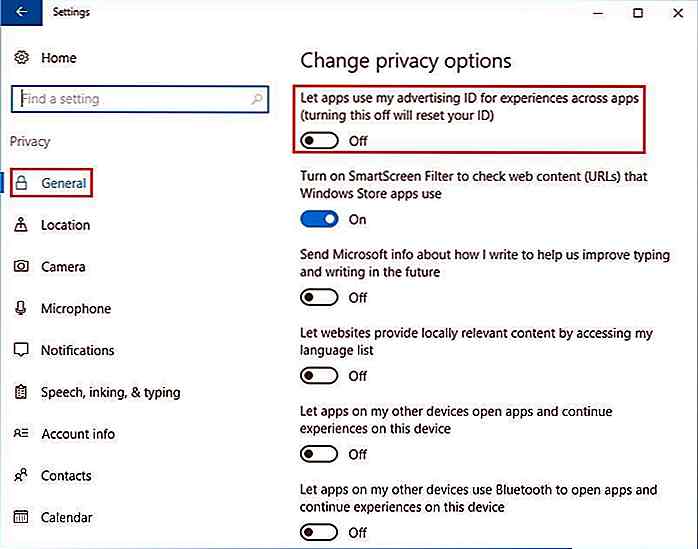
Voer ook de volgende stappen uit in elke geïnstalleerde browser in uw systeem, inclusief Microsoft Edge, om gepersonaliseerde advertenties te verwijderen tijdens het surfen op internet:
- Navigeer naar https://choice.microsoft.com/en-us/opt-out.
- Schakel de opties "Gepersonaliseerde advertenties in deze browser" en "Gepersonaliseerde advertenties overal waar ik mijn Microsoft-account gebruik" uit .
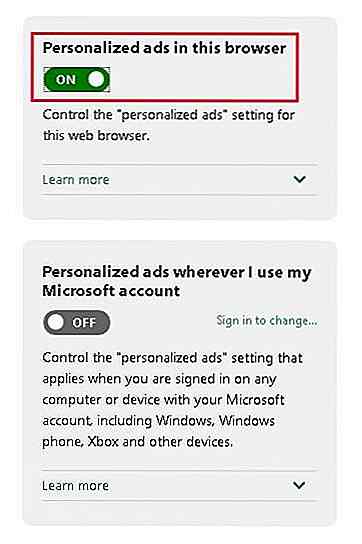
Verwijder advertenties uit het startmenu
Startmenu is de centrale launcher voor alles, zeg bestanden, apps, instellingen en meer, en Microsoft heeft een manier gevonden om hetzelfde te verdienen door voorgestelde apps weer te geven . Deze advertenties suggereren applicaties die niet beschikbaar zijn op uw pc en Microsoft doet zijn best om u te overtuigen om ze uit de Windows Store te proberen of te kopen . Gelukkig kunt u deze advertenties of suggesties uitschakelen door deze stappen uit te voeren:
- Open "Instellingen", kies "Personalisatie" en klik op de "Start" optie.
- Uitschakelen "Geef af en toe suggesties in Start" .
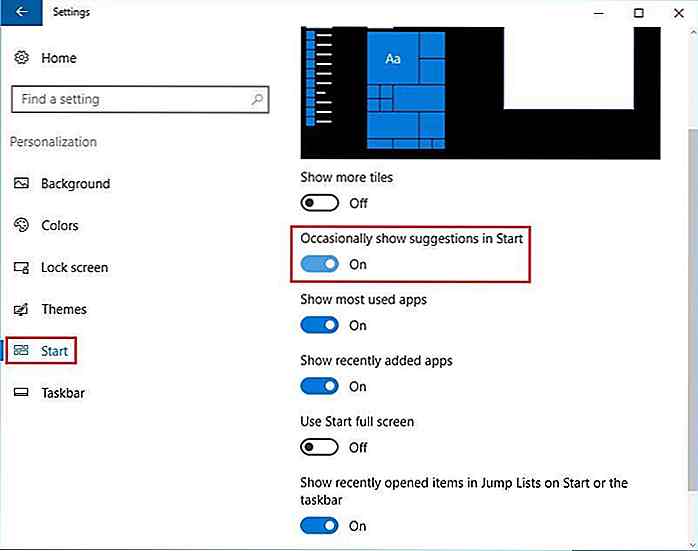
Verwijder advertenties uit Cortana zoeken
Cortana is uw persoonlijke digitale assistent die altijd beschikbaar is om tips, suggesties en hulp te bieden. Het moedigt en stimuleert u om de verschillende AI-gebaseerde functies te gebruiken en geeft ook suggesties, wat een vorm van reclame op zich is. Als u niet wilt dat Cortana u dergelijke advertenties aanbiedt, kunt u deze functie uitschakelen door deze stappen te volgen:
- Open "Cortana", klik op het pictogram "Instellingen" en schakel "Zet de Tidbits van de taakbalk uit" uit .
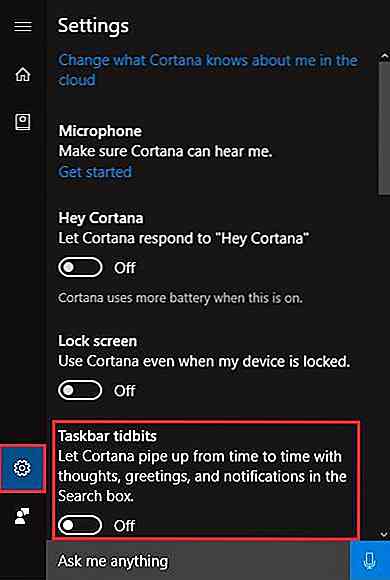
Verwijder advertenties uit Action Center
Action Center is het meldingscentrum dat is geïntroduceerd in Windows 10 - hetzelfde als Android heeft een meldingenpaneel voor het weergeven van meldingen van apps. Microsoft gebruikt deze ruimte ook om tips, trucs, suggesties en advertenties te pushen. In het geval dat u dergelijke advertenties en suggesties opdringerig vindt, kunt u deze verwijderen met behulp van de volgende stappen:
- Open "Instellingen", klik op "Systeem"> en selecteer "Meldingen & acties" .
- Schakel uit "Ontvang tips, trucs en suggesties terwijl u Windows gebruikt" .
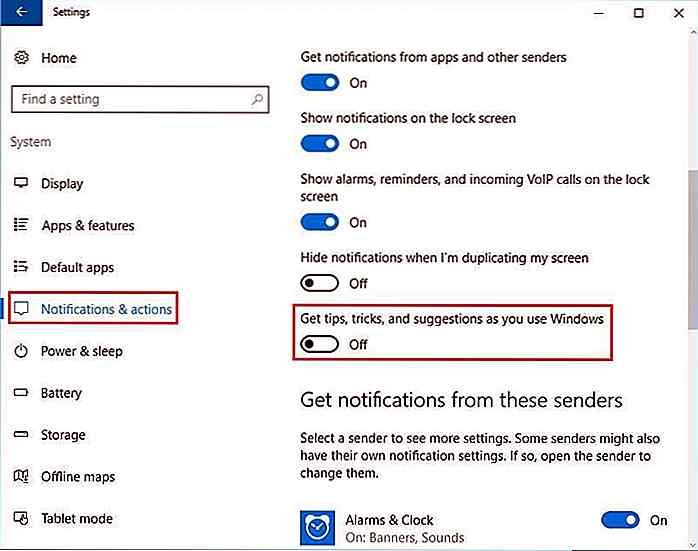
Verwijder advertenties van het vergrendelingsscherm
Het vergrendelingsscherm is een beveiligingsscherm dat uw pc beschermt tegen ongeautoriseerde toegang . Het vraagt om uw wachtwoord wanneer de pc inactief wordt of in de sluimerstand gaat of is ingeschakeld. Windows gebruikt dit scherm om advertenties weer te geven bij gebruik van Spotlight, aangepaste achtergrond of diavoorstelling en toont tips, suggesties en meer van Cortana en Windows .
Helaas staat Windows Spotlight het uitschakelen van tips of advertenties op het vergrendelscherm niet toe. Het gebruik van een aangepaste achtergrond of diavoorstelling biedt echter de mogelijkheid om dergelijke tips, suggesties of advertenties uit te schakelen. U kunt als volgt de advertenties van het vergrendelingsscherm verwijderen:
- Open "Instellingen", kies "Personalisatie" en klik op "Vergrendel scherm" .
- Selecteer "Afbeelding" of "Diavoorstelling" in de vervolgkeuzelijst "Achtergrond " .
- Schakel de optie 'Leuke feiten, tips en meer halen uit Windows en Cortana op uw vergrendelingsscherm' uit .
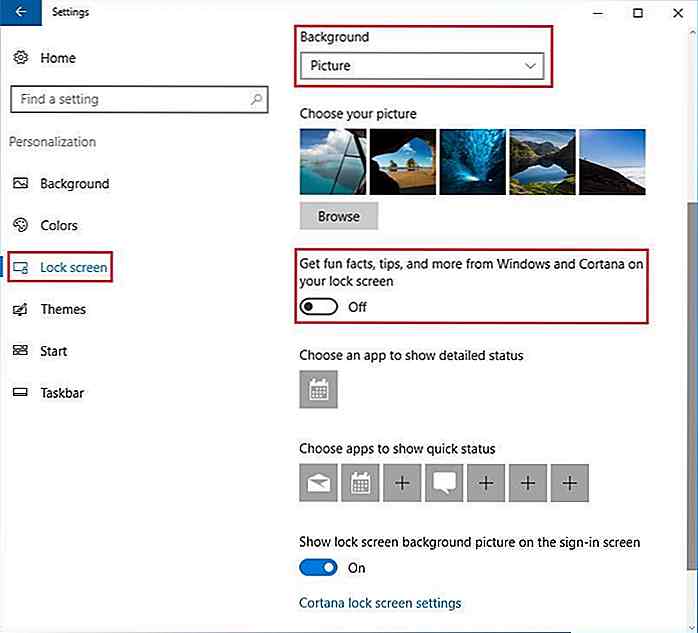
Verwijder advertenties van appeltegels
Metro-apps zijn de touchscreen-vriendelijke applicaties geïntroduceerd in Windows 8. Deze apps of games verschijnen in het Start-menu of scherm in de vorm van kleine app-tegels die diavoorstellingen van foto's of advertenties kunnen laten zien of zelfs video-advertenties die inzichten van een game of app tonen . Als u ze opdringerig vindt en wilt verwijderen, volgt u deze stappen:
- Open het menu "Start" en klik met de rechtermuisknop op de advertentietegel.
- Selecteer "Uninstall" en klik nogmaals op "Uninstall" .
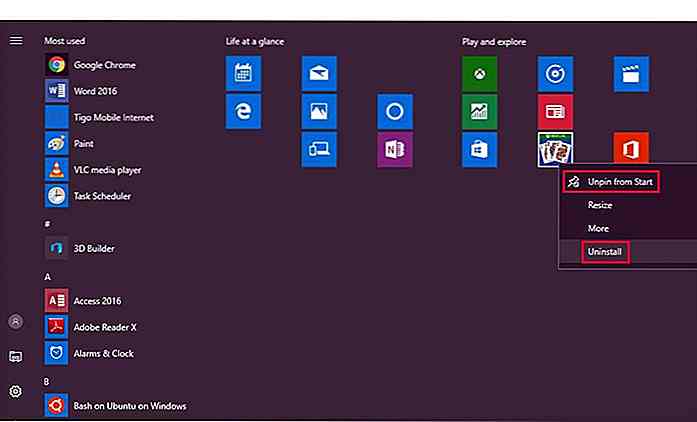
Opmerking: sommige tegels zijn slechts advertenties (en geen apps), dus selecteer 'Loskoppelen van Start' om ze te verwijderen.
Verwijder advertenties van live tegels
Startmenu toont verschillende live-tegels, die advertenties en links kunnen weergeven om nieuwe apps te downloaden of te kopen in de Windows Store. Bovendien gebruiken sommige apps deze functionaliteit ook om advertenties weer te geven of te delen over hun nieuwe functies . Als u deze storend vindt en dergelijke advertenties of suggesties niet wilt zien, verwijdert u deze apps (als u ze nauwelijks gebruikt) of schakelt u hun live tegels uit om updates of live-inhoud weer te geven. Hier is de stap-voor-stap procedure:
- Open het menu "Start", klik met de rechtermuisknop op een livetegel en selecteer "Meer" .
- Klik op "Live tegel uitschakelen" .
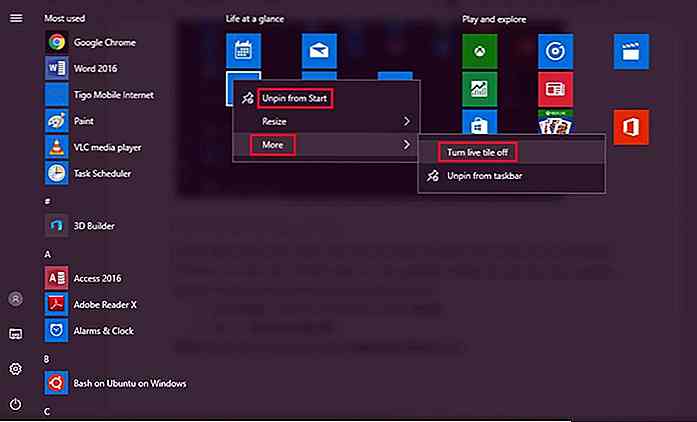
Opmerking: Een andere optie is om met de rechtermuisknop op de app te klikken en de optie 'Losmaken van start' te selecteren.
Verwijder apps die advertenties weergeven
Er zijn verschillende apps vooraf geïnstalleerd met Windows 10 die alleen advertenties vertonen of u ertoe verleiden om nieuwe apps of functies uit te proberen. Bovendien kunt u ook apps uit de Windows Store downloaden die advertenties in het actiecentrum pushen of advertenties weergeven tijdens het gebruik ervan. Als u al dergelijke apps en andere ongewenste apps voor eens en altijd wilt verwijderen, volgt u de onderstaande stappen.
- Open "Instellingen", selecteer "Systeem" en klik op "Apps & functies" .
- Klik op de apps die u wilt verwijderen door op de knop "Installatie ongedaan maken" te klikken.
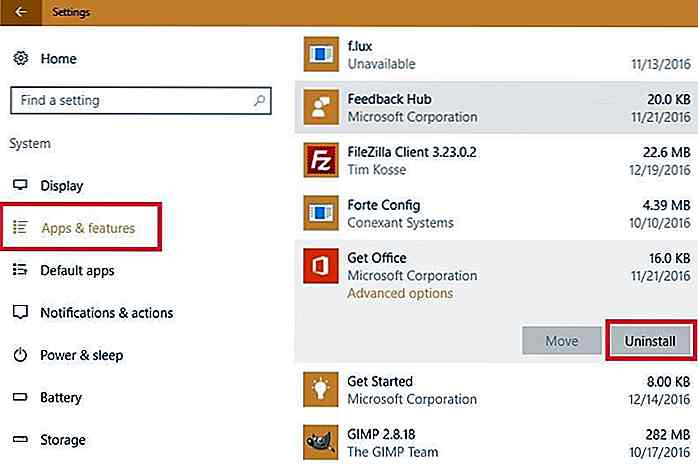
Opmerking: sommige vooraf geïnstalleerde apps zoals Windows Store, Xbox, Groove Music en Movies & TV zijn beperkte apps die u zelf niet kunt verwijderen of verwijderen.
Sommige van de apps die u veilig kunt verwijderen in Windows 10 zijn de volgende: 3D Builder, App-installatieprogramma, Feedback Hub, Get Office, Aan de slag, Microsoft OneDrive (voor het geval u het niet gebruikt), Microsoft Solitaire Collection (als u ben niet dol op dit spel), Nieuws, Betaalde Wi-Fi & Cellular, Skype Preview (als het geen zin heeft voor jou), etc.
Verwijder advertenties van Microsoft Edge
Windows 10 wordt geleverd met een gloednieuwe webbrowser genaamd Microsoft Edge die advertenties van Microsoft of Bing kan weergeven tijdens het browsen op webpagina's. Als u de Windows 10-jubileumupdate gebruikt, kunt u een populaire Adblock-extensie installeren vanuit de Windows Store. Hier is een lijst met extensies (inclusief advertentieblokkering) die u in uw browser kunt installeren.
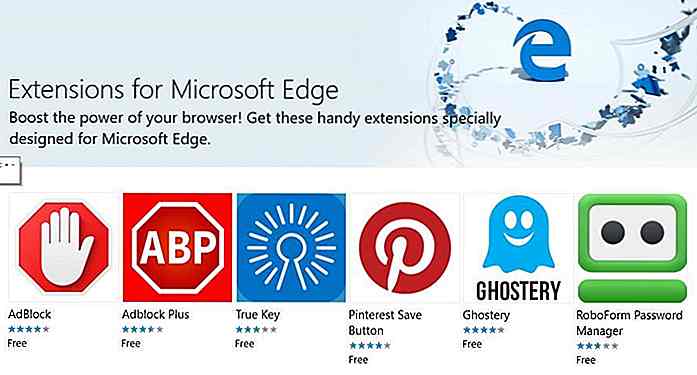 Verwijder advertenties van Windows Ink
Verwijder advertenties van Windows Ink Microsoft introduceerde een penvriendelijke interface die bekend staat als de Windows Ink en die drie spaties bevat voor pen-notities of penseelschetsen: plaknotities, schermschets en schetsblok . Iedereen die een apparaat met een aanraakscherm of een apparaat zonder touchscreen gebruikt, kan deze werkruimten gebruiken om met de hand, de stylus of de muis te schrijven of te tekenen. Tijdens het gebruik van deze spaties ziet u verschillende advertenties die apps van derden suggereren . U kunt deze advertenties verwijderen met behulp van de volgende stappen:
- Open "Instellingen", klik op "Apparaten" en selecteer "Pen & Windows Ink" .
- Zet "Toon aanbevolen app-suggesties" uit .
Opmerking: deze instellingen kunnen al dan niet zichtbaar zijn op uw systeem, afhankelijk van de release van Windows 10 en de hardware op uw apparaat.
Samenvatten
Nadat u de opties in de bovenstaande handleiding hebt uitgeschakeld, zullen de advertenties die in Windows 10 worden weergegeven, aanzienlijk verminderen op uw systeem. Deze opties verwijderen echter geen advertenties in de door advertenties ondersteunde apps en er is geen optie om deze uit te schakelen.
We hopen dat je met behulp van de bovenstaande trucs een ad-vrije omgeving in Windows 10 hebt bereikt en als je meer van dergelijke tips weet, aarzel dan niet om ons te bereiken. Deel ook wat u vindt van de adverteermogelijkheden van Microsoft op Windows 10.

20 UI Ontwerp Photoshop-handleidingen die handig zijn
Het gebruik van Photoshop om boeiende UI-elementen te creëren, zoals realistisch ogende pictogrammen en widgets, is vaak een uitdagende taak, vooral voor diegenen die nog steeds de kneepjes van het UI / UX-ontwerp aan het leren zijn. Er zijn veel verschillende factoren waarmee rekening moet worden gehouden: de verlichting, randen, schaduwen enzovoort.
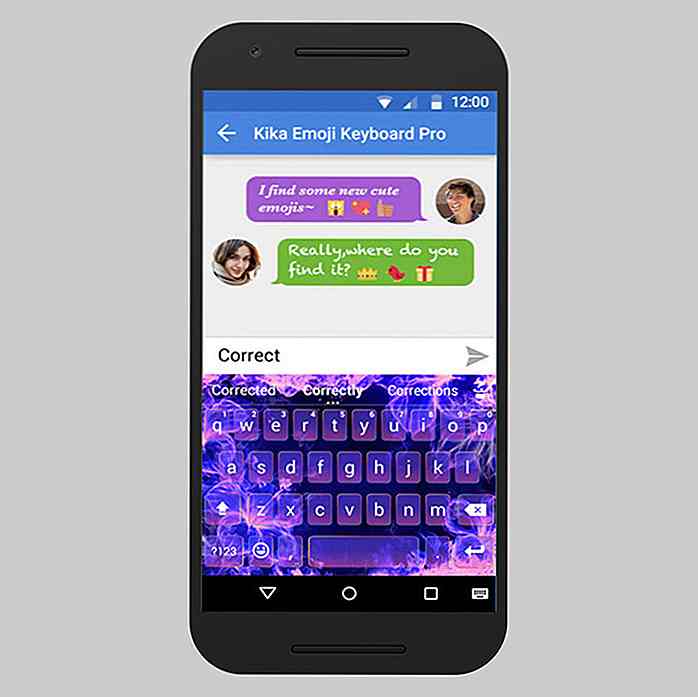
10 Alternatieve Android-toetsenbord-apps
Elk Android-apparaat heeft zijn eigen toetsenbord in het systeem ingebouwd, maar hoe functievol het ingebouwde toetsenbord ook is, het is nog steeds erg algemeen. Dus, als je denkt dat het huidige toetsenbord op je mobiele apparaat je niet veel biedt of als je speciale vereisten hebt waaraan het niet voldoet, dan kun je altijd hulp vragen aan een alternatief toetsenbord
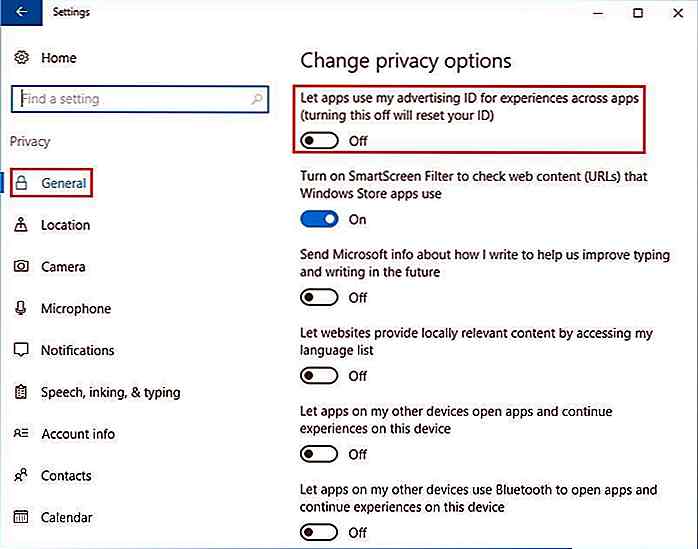
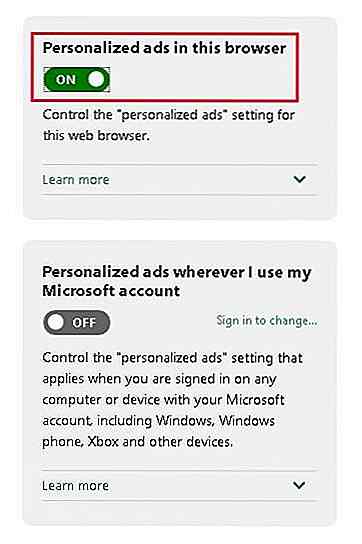
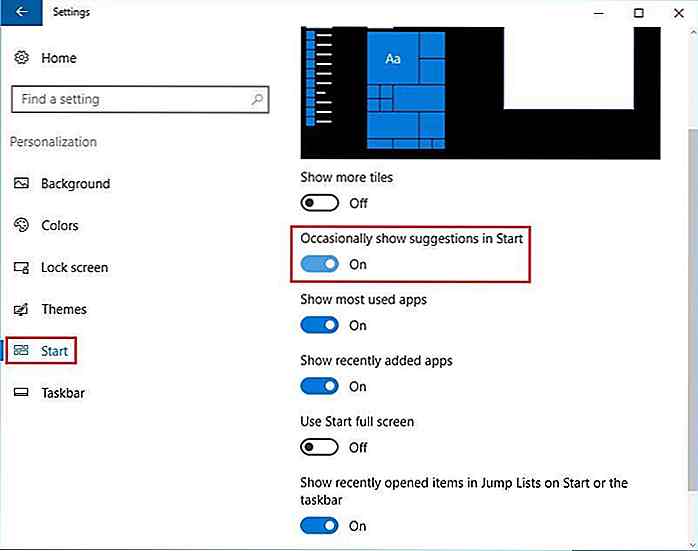
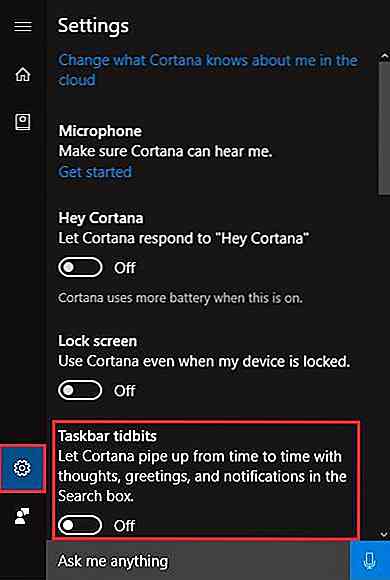
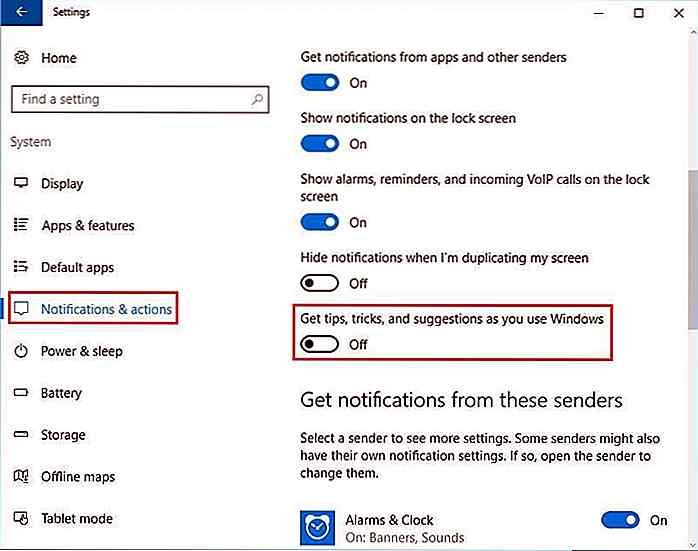
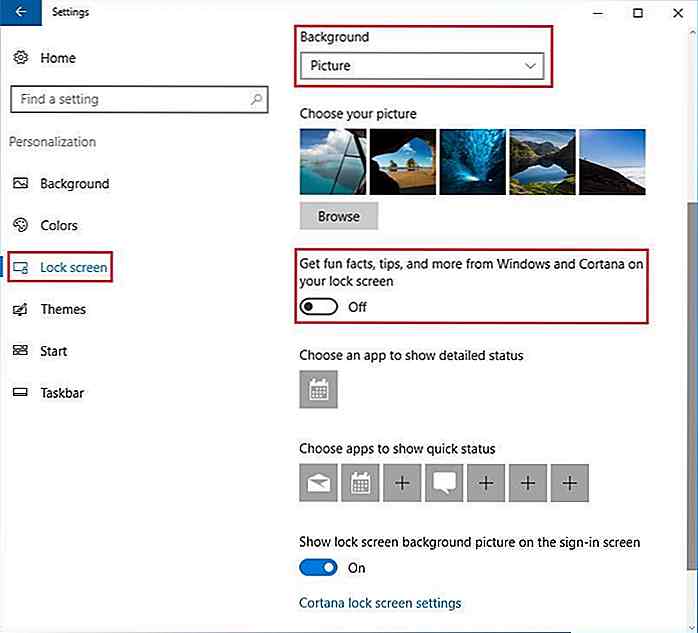
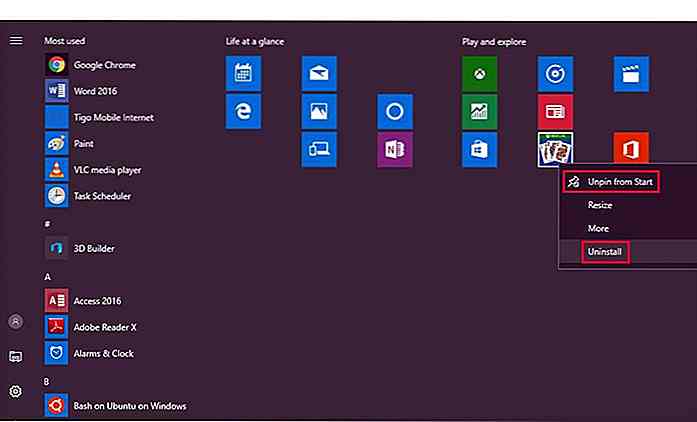
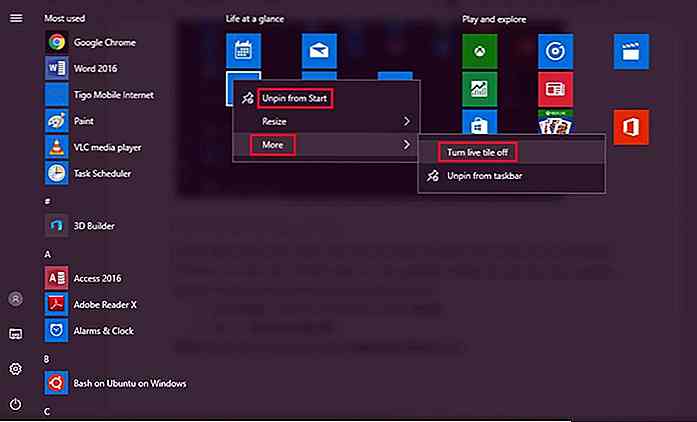
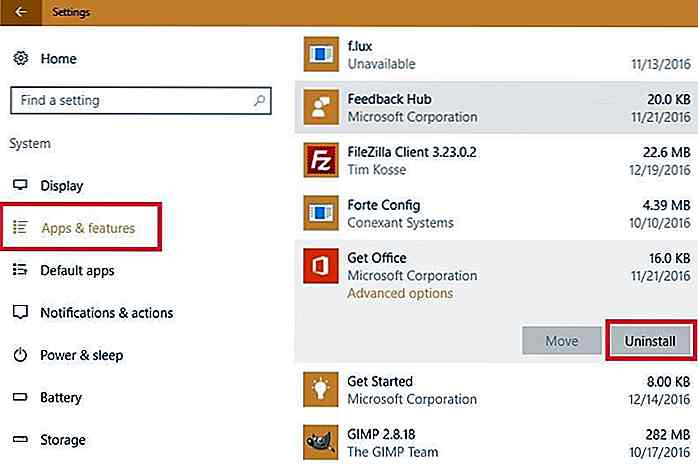

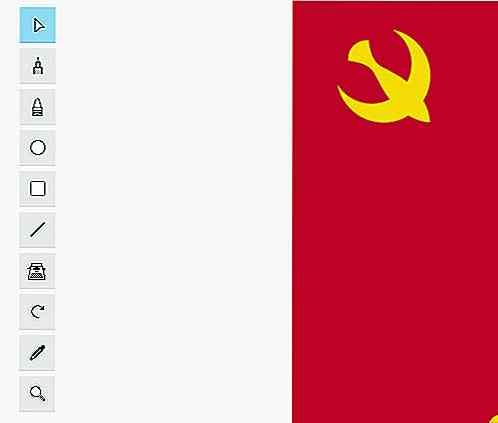
![Hoe menubalk op secundaire schermen verbergen In Mavericks [Quicktip]](http://hideout-lastation.com/img/tech-design-tips/164/how-hide-menu-bar-secondary-displays-mavericks.jpg)